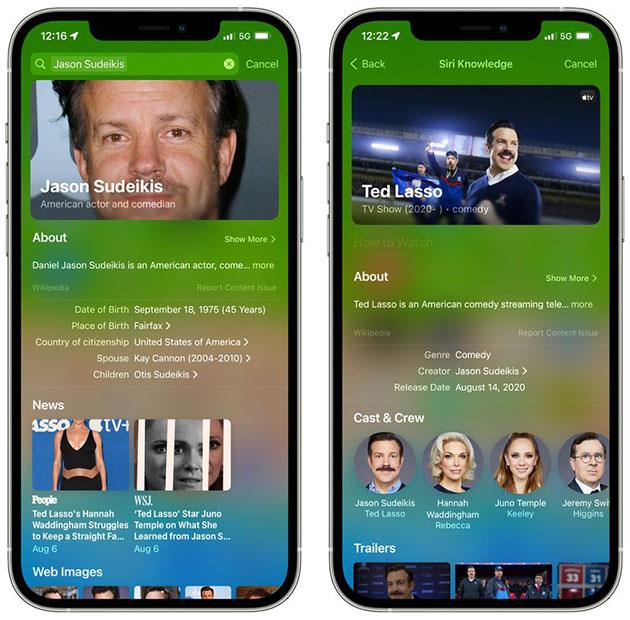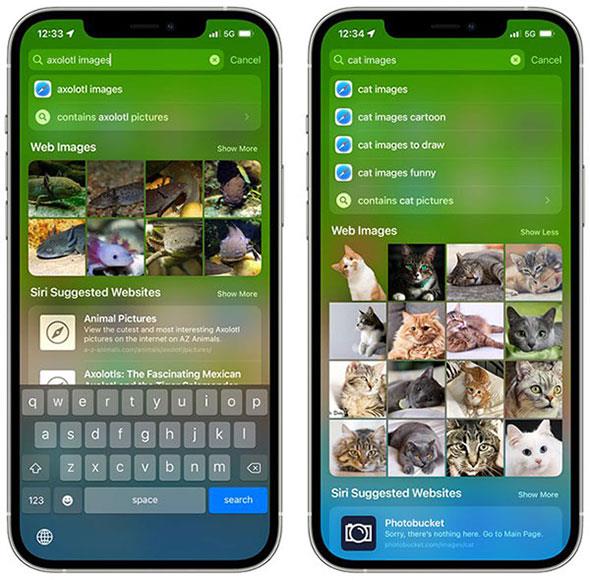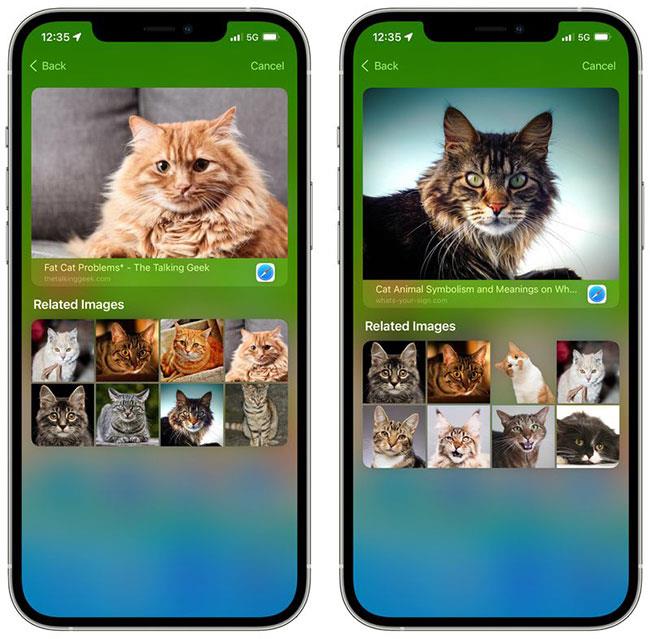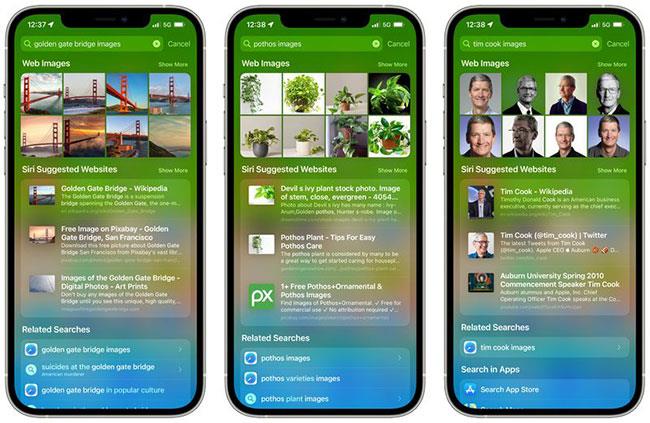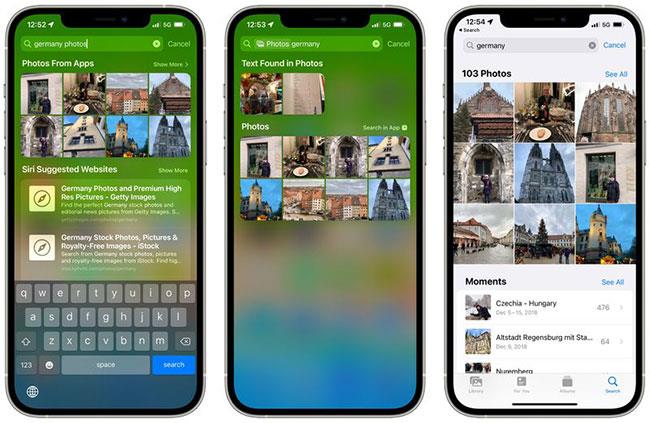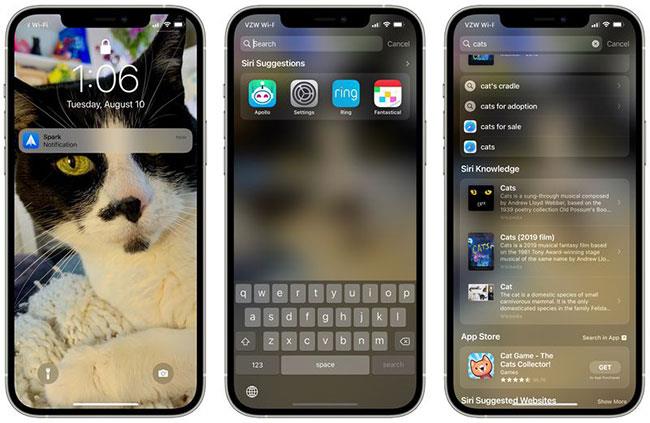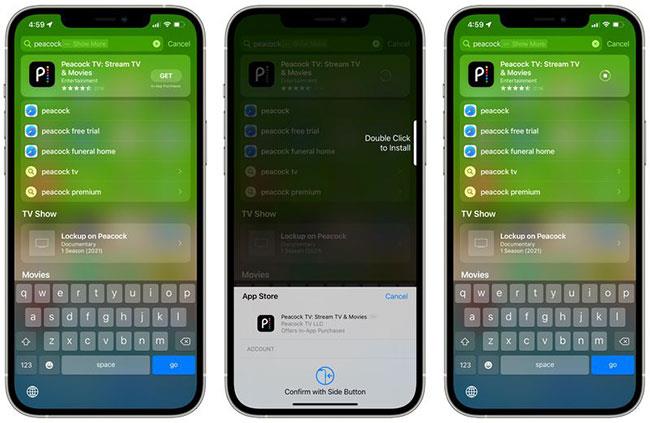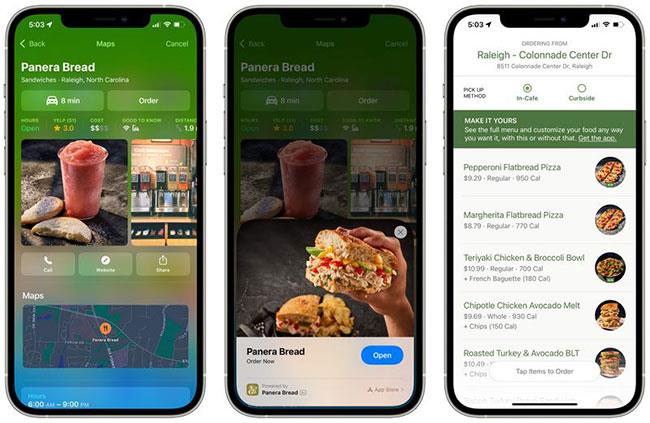В iOS 15 Apple прави някои подобрения в Spotlight, известна още като универсалната функция за търсене, която може да бъде достъпна на началния екран на iPhone или iPad чрез плъзгане надолу.
Spotlight е мястото, където можете да отидете до всичко, което искате да намерите на вашето iOS устройство, а в iOS 15 е дори по-добро от всякога. Тази статия от Quantrimang.com ще подчертае всички нови функции, налични в Spotlight с последната актуализация на Apple.
Богати резултати от търсенето
Базата данни със знания за Siri на Apple беше разширена и Spotlight вече поддържа богати резултати от търсенето, така че можете да получите повече информация директно от интерфейса на Spotlight, отколкото преди.
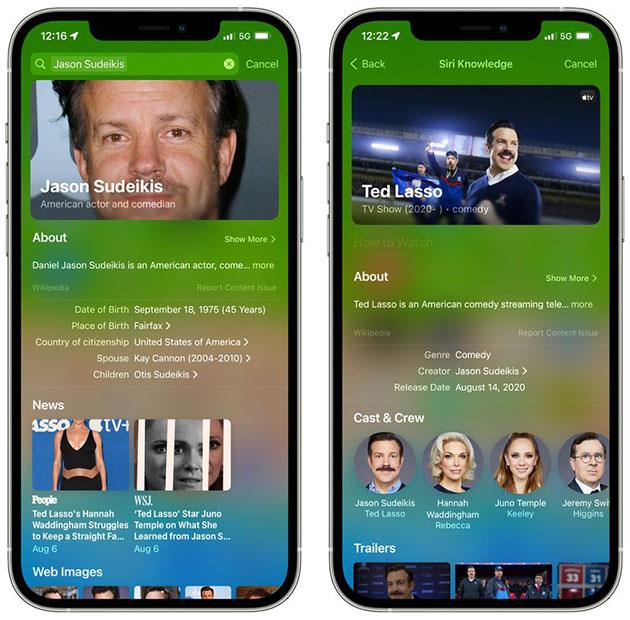
Spotlight на iOS 15 предоставя по-богати резултати от търсенето
Например, ако търсите филм или телевизионно предаване и след това докоснете резултата, ще видите повече информация, като например как да гледате шоуто, актьори, трейлъри, сезони, връзки към приложения и др. съобщения, които сте получили относно съдържание, предложения за резултати от търсенето на Siri и др.
С iOS 14 търсене като това дава много по-ограничен набор от информация, често ограничена до търсения в мрежата.

Богати резултати от търсенето на iOS 15
Богатите резултати от търсенето работят с всички видове теми за търсене, включително контакти, актьори, музиканти, филми и телевизионни предавания. С контактите той показва пълна карта за контакт с взаимодействия със съобщения, споделени връзки, транзакции в портфейла, Find My Location, снимки от приложения и имейли заедно със стандартна информация за контакт, стандартна, което прави търсенията в Spotlight по-информативни.
Търсете изображения в мрежата
Spotlight може да се използва за търсене на изображения в мрежата. Така, например, ако въведете „котешки изображения“ в интерфейса за търсене на Spotlight, Spotlight ще предостави селекция от най-популярните уеб изображения.
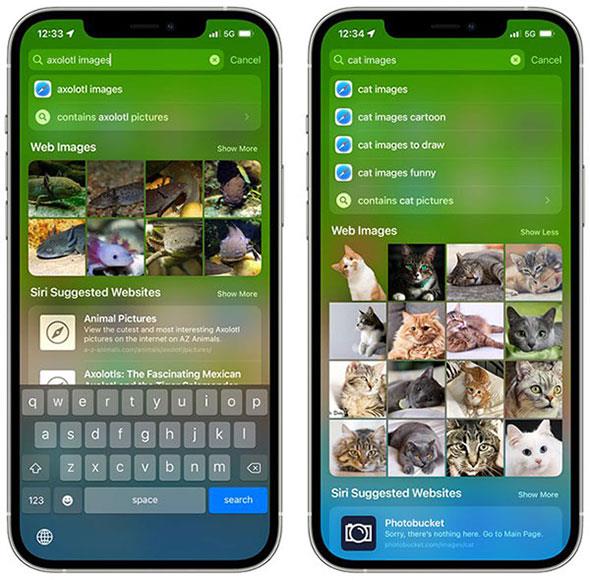
Търсете изображения в iOS 15
Докосването на изображение ще покаже допълнителни изображения, свързани с изображението, което сте докоснали, и можете да продължите да докосвате изображенията, за да намерите незабавно това, което търсите.
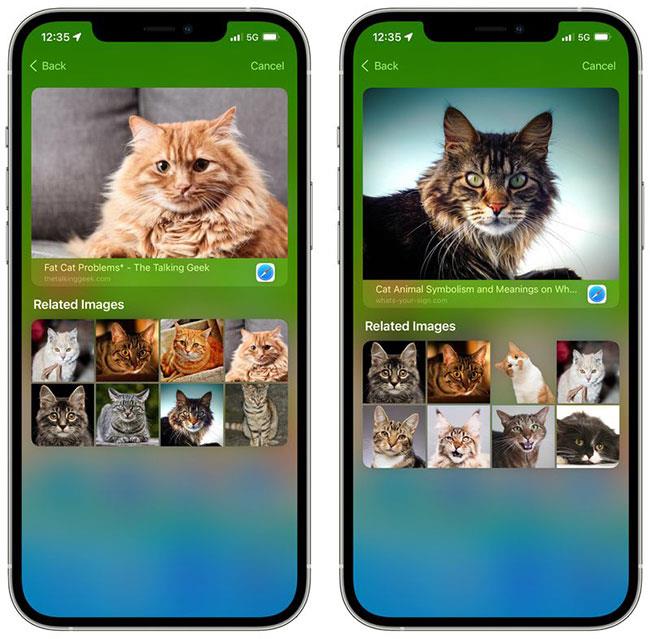
Докосването на изображение показва допълнителни свързани изображения
Функцията за търсене на изображения в мрежата може да се използва за намиране на изображения на хора, животни, растения, забележителности, паметници и т.н. Тя не работи за всяко търсене, но за повечето теми просто добавянето на „изображение“ към търсенето е бърз начин за показване на уеб резултати за изображения.
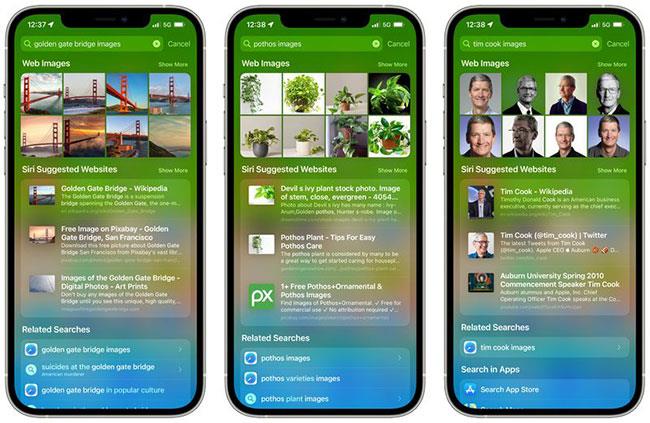
Търсете изображения в iOS 15
Търсете снимки в библиотеката
В допълнение към търсенето на изображения в мрежата, Spotlight вече може също да търси конкретни изображения във вашата собствена библиотека със снимки. Например, когато търсите „снимки на котки“ или „снимки на кучета“ , Spotlight ще покаже снимки, съхранени на вашето устройство в секцията „Снимки от приложения“ .
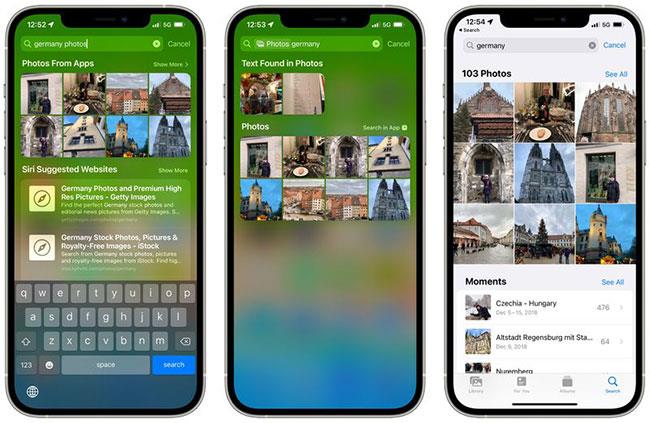
Търсете снимки в библиотеката на iOS 15
Ако докоснете търсене, можете да видите допълнителни резултати от търсенето и също така има опция за отваряне на приложението Снимки, за да видите всички снимки, свързани с търсенето.
Можете да търсите във вашата библиотека със снимки на Spotlight по местоположение, хора, сцени и конкретни обекти в снимки като домашни любимци или дървета.
Снимките, споделени с вас чрез приложението Messages, могат да бъдат намерени в Spotlight, като използвате името на контакта при търсене.
Потърсете Spotlight на заключения екран
Ако плъзнете надолу по заключения екран на вашия iPhone, можете да получите достъп до интерфейса за търсене на Spotlight, без да се налага да отключвате своя iPhone.
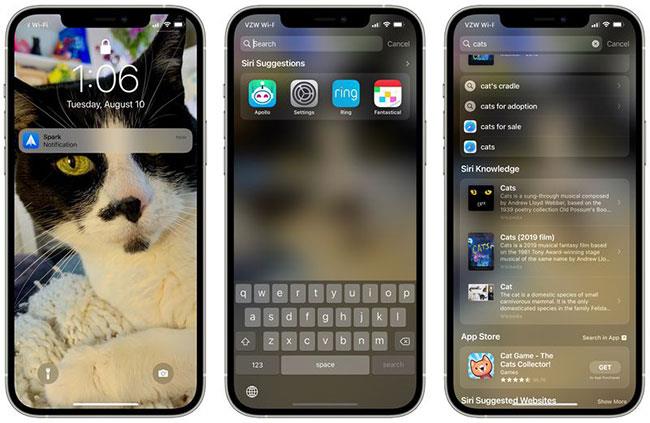
Spotlight търсене на заключения екран в iOS 15
Търсенията в центъра на вниманието, извършени, докато iPhone е заключен, не показват лична информация като вашите собствени снимки, текстови съобщения и контакти, вместо това се фокусират върху общо съдържание от мрежата, Siri знания, новини, акции, речници и т.н.
Всички персонализирани резултати се показват само когато iPhone е отключен, така че ако някой вземе вашия iPhone, той може да го използва за целите на търсенето, но няма да може да види вашата информация.
Инсталирайте приложения
Търсенето в App Store е подобрено в iOS 15 и ако търсите приложение, което искате да използвате, вече можете да го инсталирате направо от Spotlight, без да напускате интерфейса за търсене.
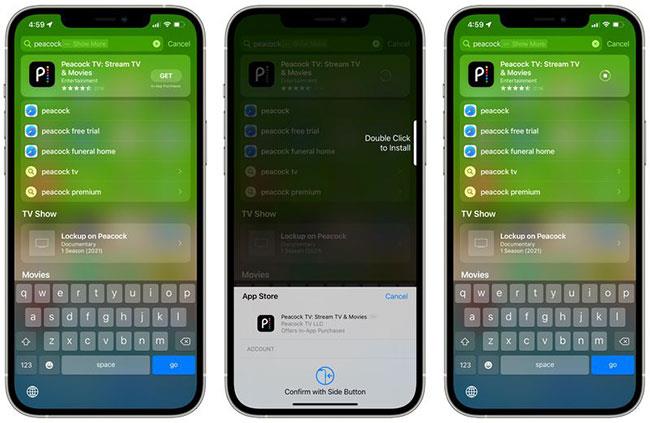
Инсталирайте приложения от Spotlight на iOS 15
Изтрийте приложението
В допълнение към инсталирането на приложения с помощта на Spotlight, можете също да търсите приложения, които сте инсталирали и деинсталирате направо в интерфейса за търсене.

Изтриване на приложения в iOS 15
За да изтриете приложение, извършете търсене, след което натиснете и задръжте резултата, за да се покаже интерфейсът за изтриване.
Плъзнете приложения от Spotlight към началния екран
Когато търсите приложение с помощта на Spotlight, можете да промените местоположението му, като докоснете и плъзнете думата за търсене към началния екран, което може да бъде полезен начин за пренареждане на приложения.
Ще трябва да извършите жест с докосване, задържане и плъзгане с един пръст, докато използвате друг пръст, за да плъзнете по началния екран, излизайки от търсенето в Spotlight. Оттам можете да плъзнете иконата на приложението към която и да е страница на приложението.
Подобрено търсене в Spotlight в Карти
Ако търсите бизнес, който поддържа функцията App Clips на Apple, може да видите бутони за действие в резултатите от Карти в Spotlight.
Можете да правите неща като достъп до менюта или билети, да преглеждате състоянието на резервацията, да правите срещи, да поръчате вземане или доставка, да преглеждате списъка с чакащи и информация за часа на шоуто, да получавате подробности за паркиране на кола и т.н.
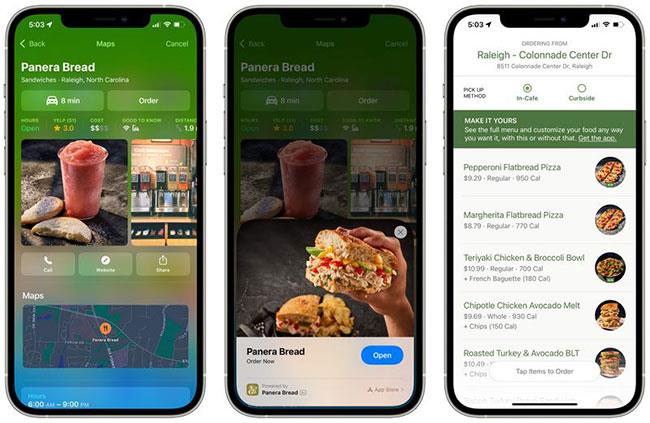
Подобрено търсене в Spotlight в Карти
Сигнали за търсене в центъра на вниманието
Като част от пакета от функции за безопасност на децата, Apple разширява насоките за Siri и Spotlight, за да предостави ресурси, за да помогне на децата да останат в безопасност онлайн и да получат помощ в опасни ситуации.
Например, ако потребител търси теми, свързани с материали за сексуално малтретиране на деца, Apple ще осигури намеса, за да обясни на потребителя, че интересът към тази тема е вреден и проблемен, и ще предостави ресурси за това как да получи помощ.
По-горе са някои подобрения на функцията за търсене на Spotlight в iOS 15. Оценявате ли тези промени? Моля, споделете вашите мисли в секцията за коментари по-долу!